
Một số người dùng phải đối mặt với sự cố mà tệp của một số định dạng không được khởi động trên một thiết bị cụ thể. Và thường xảy ra khi làm việc với các tệp video và âm thanh.
Cách chuyển đổi M4A sang MP3
Nhiều người dùng thường quan tâm đến cách chuyển đổi các tệp mở rộng M4A sang định dạng MP3, nhưng để bắt đầu, nó đáng để tìm hiểu M4A là gì. Đây là một tệp âm thanh được tạo trong hộp chứa MPEG-4, định dạng đa phương tiện được sử dụng để lưu trữ các tệp âm thanh và video được nén, chứa mã hóa âm thanh được mã hóa hoặc nâng cao âm thanh (AAC) hoặc Codec âm thanh không lossless (ALAC). Các tệp M4A tương tự như các tệp video MP4, vì cả hai loại tệp đều sử dụng định dạng MPEG-4 Container. Tuy nhiên, các tệp M4A chỉ chứa dữ liệu âm thanh.Hãy xem xét cách bạn có thể thực hiện chuyển đổi định dạng như vậy sang MP3 trên ví dụ về một số chương trình chuyên ngành.
Phương pháp 2: Freemake Video Converter
Một trong những cách phổ biến nhất để chuyển đổi các tệp âm thanh là một chương trình mà nhiệm vụ chính là chuyển đổi các bản ghi video, nhưng cũng với âm thanh, nó sẽ sao chép một cách hoàn hảo. Chương trình đầu tiên như vậy sẽ là Freemake Video Converter. Bạn cũng có thể cài đặt Freemake Audio Converter, nhưng chức năng này nhỏ hơn một chút, vì vậy thuật toán sẽ được hiển thị trên bộ chuyển đổi video.
Bộ chuyển đổi có một số lượng lớn ưu điểm, trong đó có tốc độ nhanh và chuyển đổi, truy cập miễn phí vào tất cả các chức năng chương trình và thiết kế thời trang. Trong số các nhược điểm, đáng để lưu ý một lượng nhỏ các định dạng được hỗ trợ và không phải là tỷ lệ chuyển đổi hoàn chỉnh, vì tất cả các chức năng này có thể được mua thêm bằng cách mua phiên bản Pro của chương trình.
Bây giờ nó đáng để hiểu cách thực hiện quá trình chuyển đổi M4A sang định dạng khác. Điều này khá đơn giản, điều chính là làm theo các hướng dẫn hiển thị bên dưới.
- Trước tiên, bạn cần tải xuống phiên bản mới nhất của chương trình từ trang web chính thức của nhà phát triển và cài đặt nó trên máy tính của bạn.
- Bây giờ bạn cần phải tự khởi động bộ chuyển đổi và chọn nút "Âm thanh" trên cửa sổ làm việc chính.
- Trong hộp thoại, sẽ xuất hiện sau khi nhấp vào nút trước đó, bạn cần chọn tài liệu mong muốn để chuyển đổi và nhấp vào nút Mở.
- Bộ chuyển đổi sẽ nhanh chóng thêm tệp âm thanh vào cửa sổ làm việc và người dùng sẽ cần nhấp vào mục menu "trong MP3".
- Bây giờ bạn cần thực hiện tất cả các cài đặt cần thiết của tệp đầu ra và chọn thư mục để lưu tài liệu mới. Sau tất cả các hành động này, bạn có thể nhấp vào nút "Chuyển đổi" và đợi cho đến khi chương trình sẽ hoạt động.

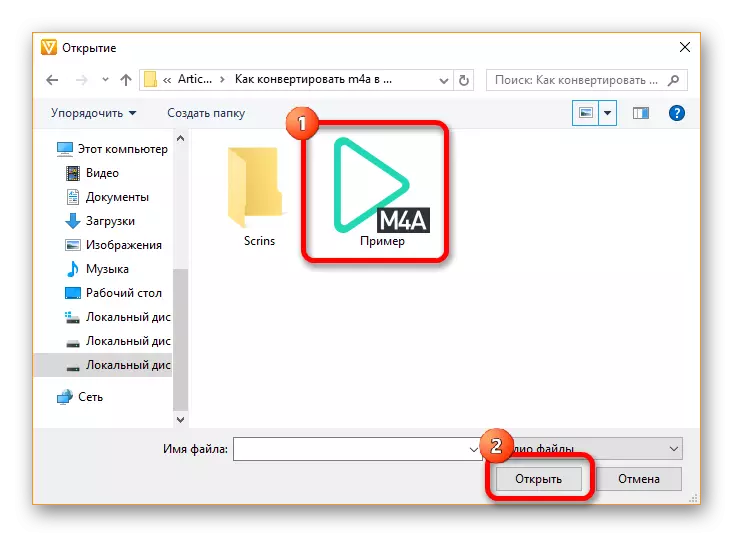


Bộ chuyển đổi Freemake hoạt động khá nhanh, do đó, người dùng không phải chờ quá lâu để chuyển đổi tệp mong muốn. Ngay cả một gói toàn bộ tệp được chuyển đổi từ M4A sang MP3 cho một thời gian khá nhanh.
Phương pháp 3: Movavi Video Converter
Và một lần nữa hấp dẫn sự giúp đỡ của bộ chuyển đổi cho video để chuyển đổi định dạng âm thanh sang định dạng khác. Nó là các chương trình để chuyển đổi video cho phép bạn nhanh chóng chuyển đổi các tệp âm thanh.
Vì vậy, chương trình chuyển đổi video Movavi tương tự như trình chuyển đổi Freemake, với sự khác biệt duy nhất có nhiều chức năng hơn, tùy chọn chỉnh sửa và các công cụ chuyển đổi. Từ đây, điểm trừ chính của chương trình ngụ ý - có thể sử dụng nó miễn phí chỉ trong bảy ngày, sau đó bạn sẽ phải mua một phiên bản đầy đủ.
Chuyển đổi tài liệu trong chương trình Movavi đơn giản như thông qua trình chuyển đổi Freemake, do đó thuật toán sẽ rất giống nhau.
- Sau khi cài đặt chương trình đến máy tính, bạn có thể mở ngay và nhấp vào mục Thêm tệp - "Thêm âm thanh ...". Hành động này có thể được thay thế bằng cách chuyển các tệp cần thiết trực tiếp vào cửa sổ chương trình.
- Trong hộp thoại, bạn muốn chọn một tệp để chuyển đổi và nhấp vào nút "Mở" để chương trình có thể bắt đầu hoạt động với tài liệu.
- Sau khi trình chuyển đổi được tải tệp M4A, bạn cần chuyển đến tab "Âm thanh" và chọn mục IP3 ở đó.
- Bây giờ nó chỉ còn duy trì để chọn một thư mục để lưu tệp âm thanh mới và nhấp vào nút "Bắt đầu". Chương trình sẽ bắt đầu hoạt động và chuyển đổi bất kỳ tệp nào trong thời gian khá nhanh.
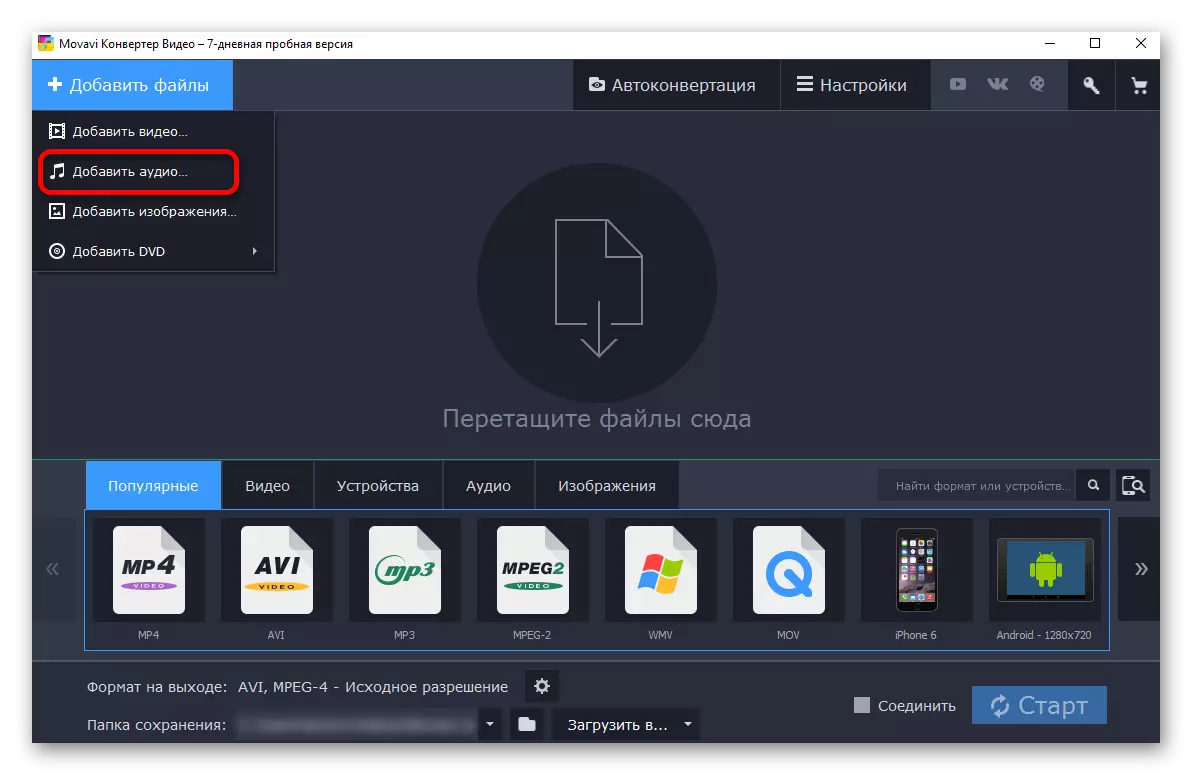


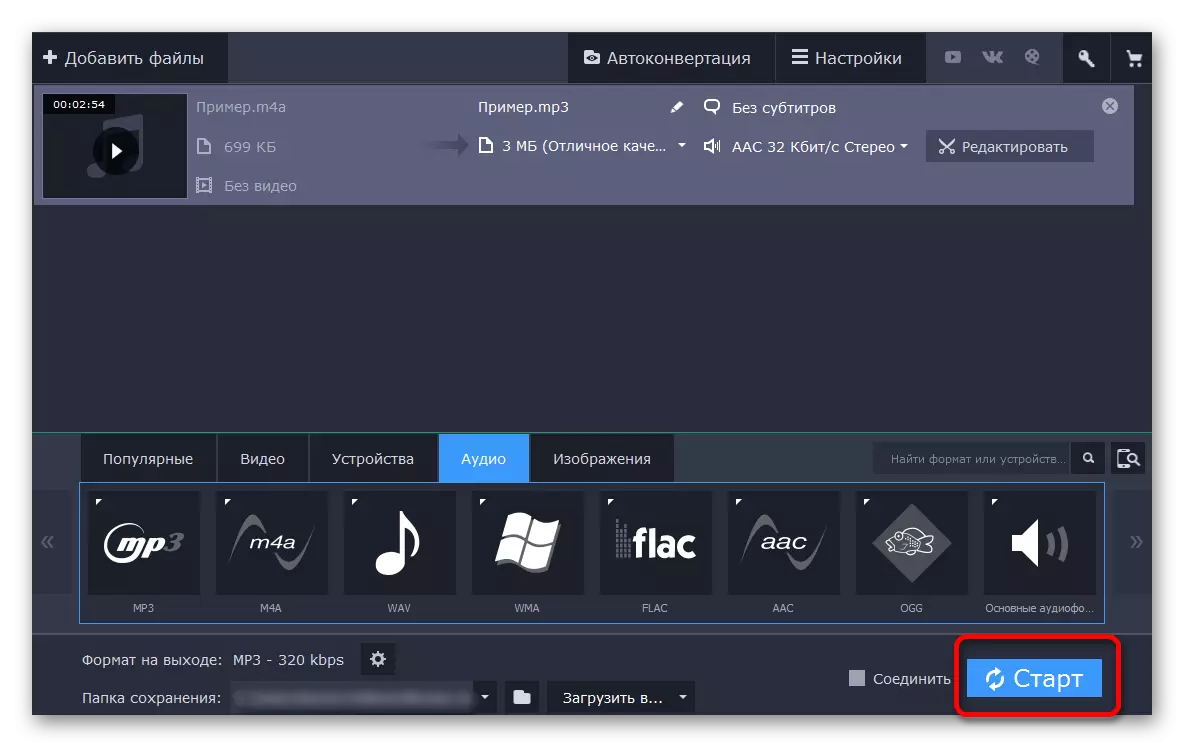
Nếu bạn so sánh hai chương trình đầu tiên, bạn có thể thấy rằng Movavi Video Converter đối phó với công việc của nó nhanh hơn một chút so với đối thủ cạnh tranh của nó, nhưng nếu người dùng quan tâm đến một công cụ chuyển đổi tốt, nhưng sao cho nó là tốt hơn để chọn freemake.
Phương pháp 4: Bộ chuyển đổi M4A sang MP3 miễn phí
Một chương trình khác có thể nhanh chóng chuyển đổi M4A sang MP3 là một trình chuyển đổi với tên khá thú vị hiển thị tất cả bản chất của trình chuyển đổi M4A sang MP3 miễn phí.
Nếu người dùng chỉ tìm kiếm một công cụ để chuyển đổi các định dạng tệp được chỉ định, thì chương trình này là dành cho nó. Ứng dụng bạn có thể nhanh chóng thực hiện tất cả các chuyển đổi và lưu tệp mới vào máy tính. Tất nhiên, chương trình kém hơn trong các đặc điểm của nó với hai cái trước đó, nhưng để làm việc nhanh, nó được coi là lựa chọn tốt nhất.
Giao diện chuyển đổi M4A sang MP3 miễn phí hơi khác so với giao diện Freemake và Movavi, nhưng ở đây bạn có thể nhanh chóng xử lý công việc.
Tải xuống chương trình từ trang web chính thức
- Trước hết, tất nhiên, bạn cần tải xuống chương trình, cài đặt nó trên máy tính của bạn và chạy.
- Bây giờ bạn cần chọn trong menu trên "Thêm tệp ...".
- Cần phải chọn một tệp từ máy tính để chuyển đổi máy tính trong hộp thoại. Chọn một tài liệu, bạn phải nhấp vào nút "Mở".
- Tệp âm thanh sẽ nhanh chóng tải và cần phải chọn một thư mục để lưu tài liệu mới.
- Bây giờ bạn cần đảm bảo rằng định dạng đầu ra là MP3 và không phải WAV, mà trình chuyển đổi cũng có thể chuyển đổi M4A.
- Nó vẫn để nhấp vào nút "Chuyển đổi" và đợi một chút thời gian để thực hiện chương trình hoàn tất quy trình và hoàn thành công việc.
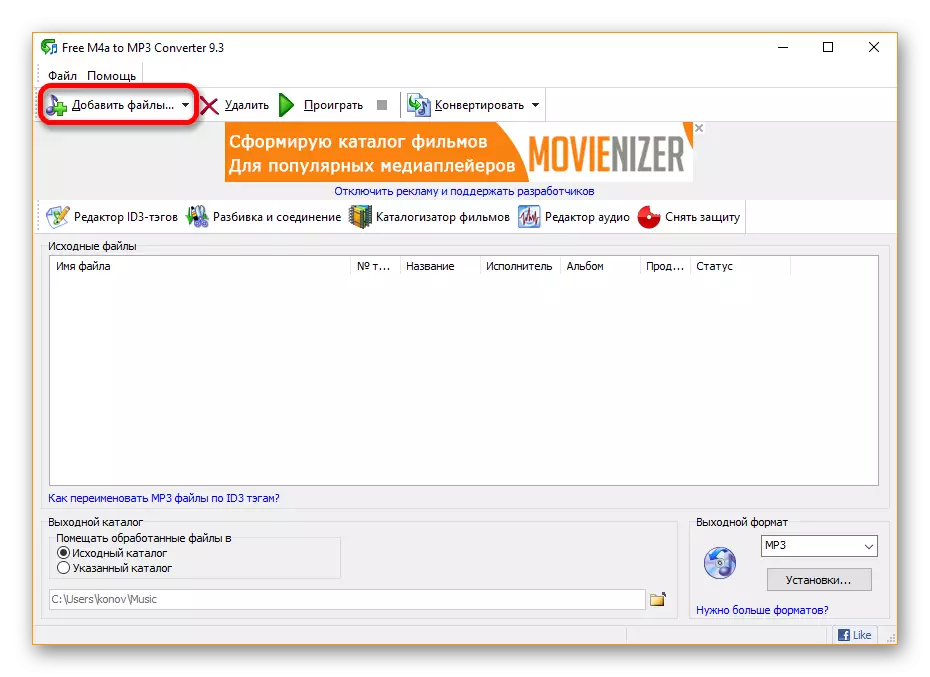

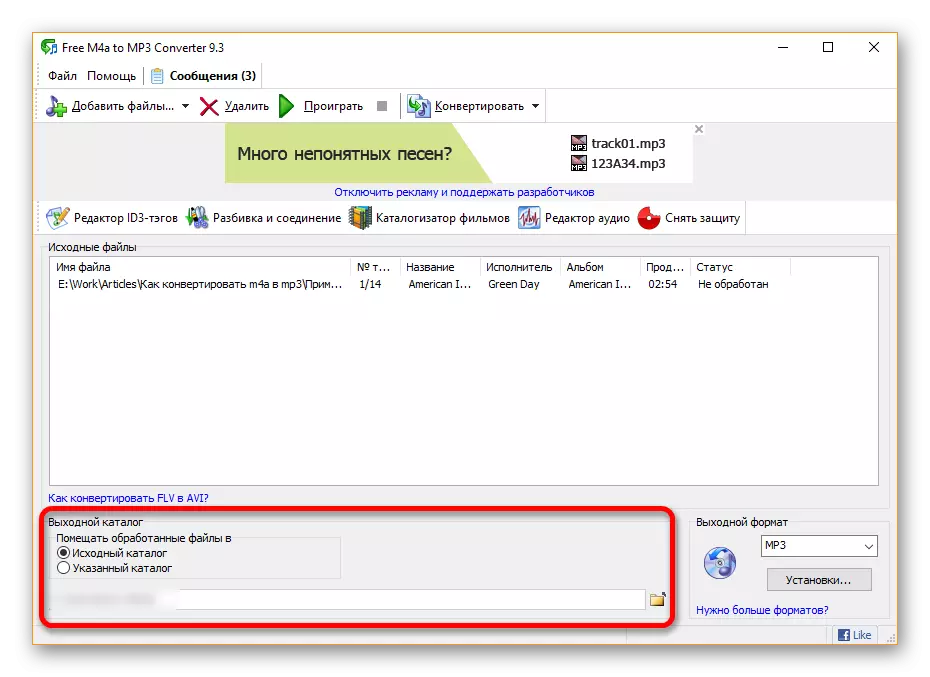
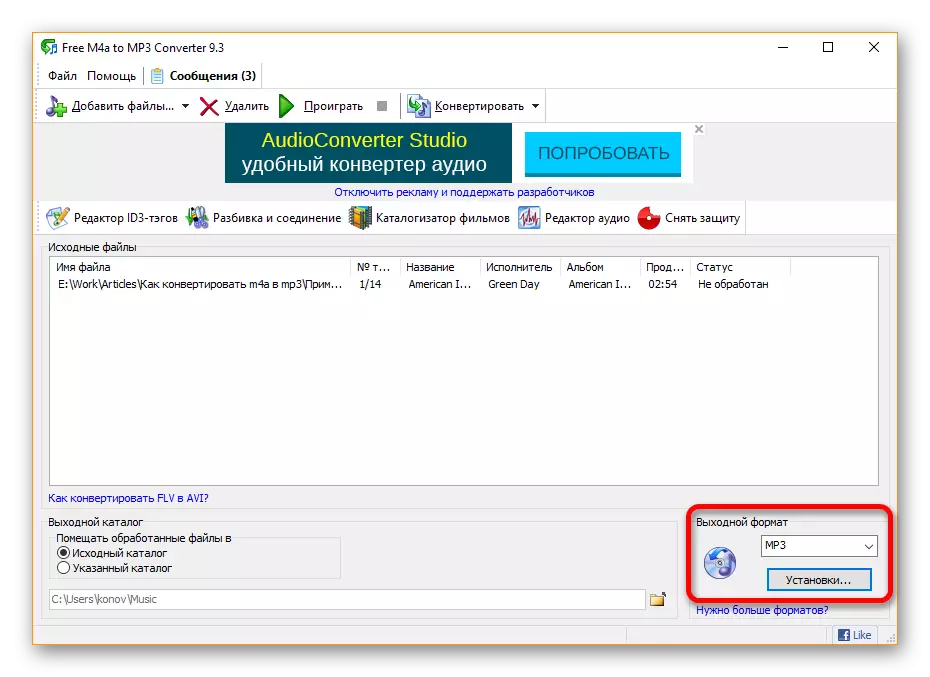

Bộ chuyển đổi M4A sang MP3 miễn phí chỉ phù hợp để làm việc với một lượng phần mở rộng hạn chế, nhưng mọi thứ đều được thực hiện khá nhanh và đơn giản.
Cách chọn, giải quyết bạn, nhưng nếu bạn biết một số chương trình khác giúp chuyển đổi M4A sang MP3, thì hãy viết về chúng trong các bình luận, đột nhiên chúng tôi đã bỏ lỡ một số chương trình rất thú vị đối phó với nhiệm vụ của nhiệm vụ tốt hơn những người khác .
